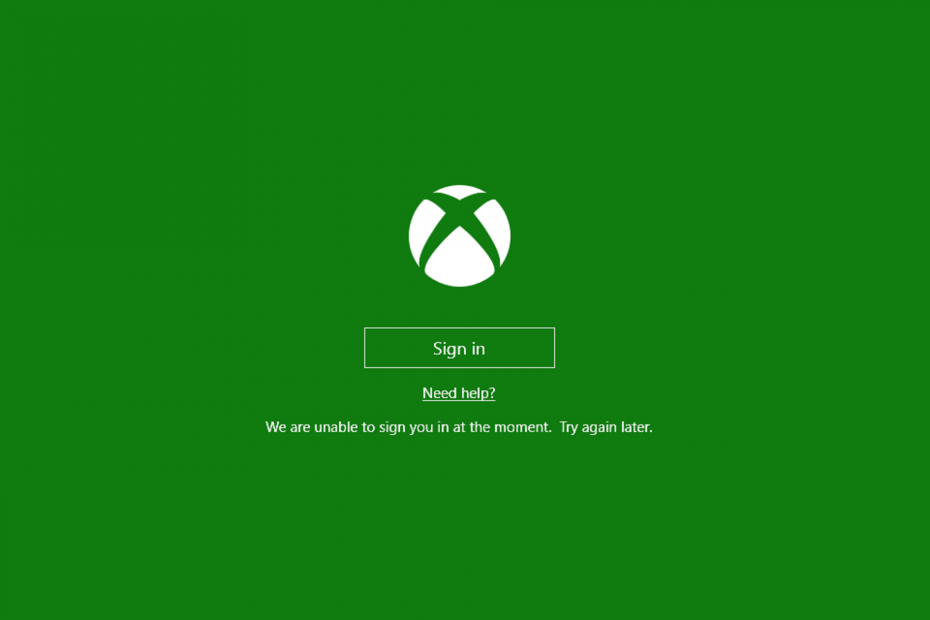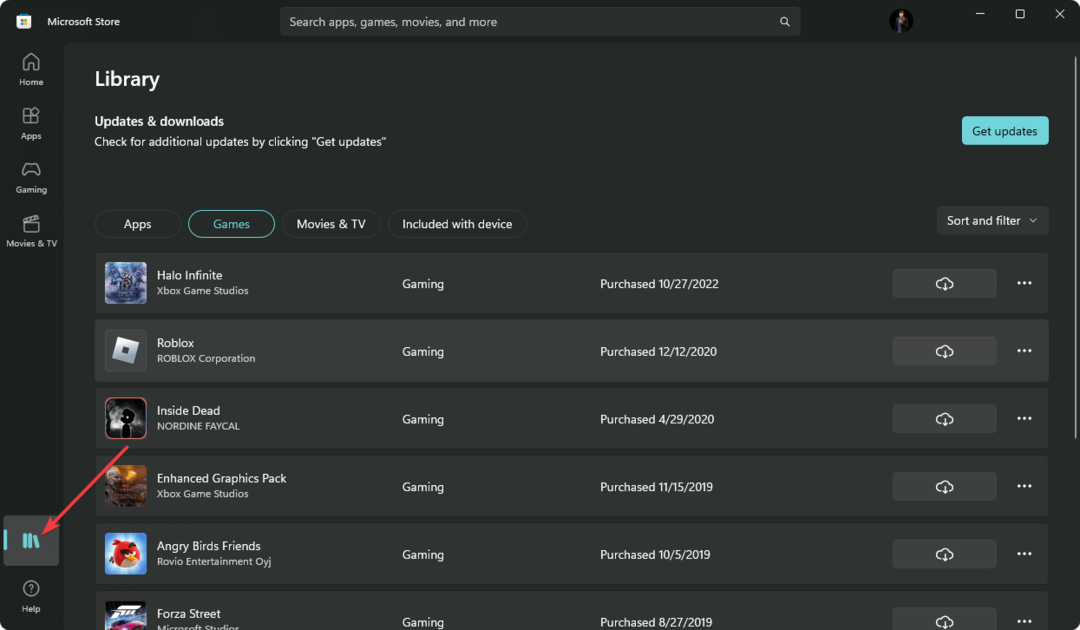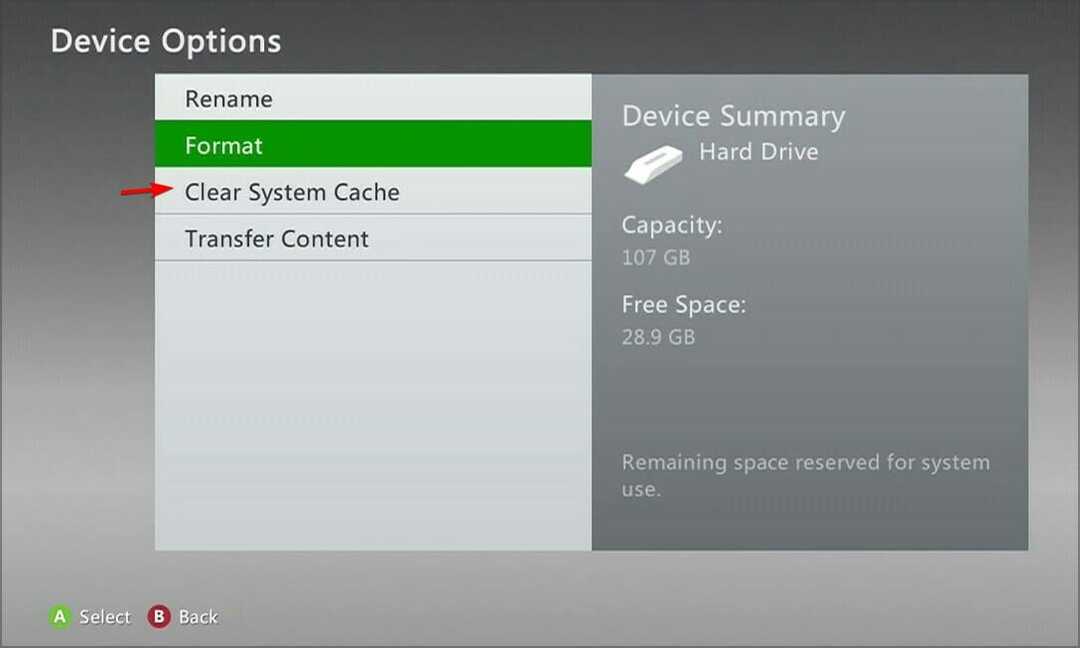Deze software zorgt ervoor dat uw stuurprogramma's blijven werken en beschermt u zo tegen veelvoorkomende computerfouten en hardwarestoringen. Controleer nu al uw chauffeurs in 3 eenvoudige stappen:
- DriverFix downloaden (geverifieerd downloadbestand).
- Klik Start scan om alle problematische stuurprogramma's te vinden.
- Klik Stuurprogramma's bijwerken om nieuwe versies te krijgen en systeemstoringen te voorkomen.
- DriverFix is gedownload door 0 lezers deze maand.
Kies je bestemming! Het nieuwste deel van de Mortal Kombat-serie is uit. Gebracht aan ons door NetherRealm Studios en uitgegeven door Warner Bros. Interactief.
Test je vaardigheden op het platform van je keuze, krijger, de game is beschikbaar op Microsoft Windows, Xbox One en andere platforms.
Zoals we allemaal weten, is geen enkele game-lancering echt zonder enige hapering. En de nieuwste aflevering uit de Mortal Kombat-serie maakt geen uitzondering, met zeker problemen met betrekking tot connectiviteit
, spelvoortgang en spellen opslaan. Maar er zijn gevallen van grafische en audio-bugs.Maar wees niet bang, we hebben een lijst met fixes die je zullen helpen om enkele van de meest voorkomende Mortal Kombat 11-gamebugs op de Xbox One op te lossen.
Hoe kan ik problemen met Mortal Kombat 11 oplossen?
- Spel loopt vast
- Verbindingsproblemen
- Update kan niet worden geïnstalleerd
- Controller werkt niet
- Je Xbox resetten
- Installeer je spel opnieuw
1. Spel loopt vast
Deze handige oplossing helpt in het geval dat het spel bevriest, of het ook niet start. Volg deze stappen om dit te doen:
- Druk eerst op je Xbox-knop op de controller om de gids te openen.
- Druk nu op de Menu-knop op de controller en sluit het spel af.
- Je kunt nu je spel herstarten.
2. Connectiviteitsoplossing
U moet controleren of uw console of netwerkadapter problemen ondervindt of niet. Volg deze stappen om uw verbinding te herstellen:
Om uw netwerkverbinding te testen:
- Druk op je Xbox-knop om de gids te openen.
- Nu ga je selecteren Systeem, en dan Instellingen.
- Selecteer vervolgens Netwerk, en Netwerkinstellingen.
- Selecteer Netwerkverbinding testen.

Controleer dataverbruik:
- Open het menu Instellingen op je Xbox One.
- Ga naar de Netwerk
- Open Netwerkinstellingen.
- Selecteer nu Bandbreedtegebruik aan de rechterkant van het scherm.
- VERWANT: 4 beste softwareoplossingen voor bandbreedteprioritering
Om uw verbinding te herstellen:
- Koppel eerst uw Ethernet-kabel los, als deze op dit moment is aangesloten.
- Open de app Instellingen op je Xbox One-console.
- Ga naar de Netwerk
- Selecteer nu Netwerkinstellingen.
- Selecteer vervolgens Draadloos netwerk instellen.

- Kies uw draadloze netwerk uit de lijst met beschikbare netwerken.
- Vergeet niet uw netwerkwachtwoord in te voeren.
- Klik op Doorgaan om het installatieproces te voltooien.
3. Updateproblemen oplossen
Soms kunt u problemen ondervinden met verouderde patches op uw console of game. Volg deze stappen om dit probleem op te lossen:
- Druk eerst op de Xbox-knop om de gids te openen.
- Selecteer nu Systeem en ga naar Instellingen.
- Selecteer Systeem en druk nu op Updates en downloads.
- Selecteer Houd mijn console up-to-date voor console en Houd mijn games en apps up-to-date voor Mortal Kombat 11.
4. Controller-fix:
Als u problemen met de controller tegenkomt, kan deze oplossing u helpen. Volg gewoon deze stappen:
- Zet je Xbox One aan.
- Schakel vervolgens uw controller in door op de Xbox-knop te drukken.
- Druk op de Connect-knop op uw console en laat deze weer los.
- Houd de Connect-knop op je controller ingedrukt.
- De Xbox-knop moet een paar keer knipperen, maar je verbinding moet daarna stabiel zijn.
- VERWANT: Bekijk deze snelle oplossingen voor een onopgemerkte Xbox-controller
5. Je Xbox resetten
Om deze actie uit te voeren, houdt u de aan / uit-knop langer dan 10 seconden ingedrukt totdat uw Xbox One is ingeschakeld. Vervolgens ga je alles loskoppelen van de console, wacht 10 seconden of langer totdat je alles weer aansluit. Of u kunt deze stappen volgen:
- Ga vanuit je menu naar Systeem.
- Selecteer nu Instellingen en selecteer Console-info.
- Vervolgens ga je selecteren Reset je console.

- Selecteer een van de drie opties en ga verder.
- Dit zou uw standaardinstellingen moeten herstellen.
6. Mortal Kombat 11 opnieuw installeren
Als al het andere faalt en je nog steeds problemen ondervindt, is de beste oplossing om je game te verwijderen en opnieuw te installeren. Volg deze stappen om dit te doen:
- In het hoofdmenu en selecteer Mijn games en apps.
- Selecteer de Spellen
- Selecteer Mortal Kombat 11 en druk op de Menu-knop op je controller.
- Kiezen Spel beherenen selecteer
- Zodra dit is voltooid, plaatst u uw gamedisk opnieuw in uw Xbox en installeert u uw game opnieuw.
SNELLE TIP VOOR VLOTTE MORTAL KOMBAT GAMING SESSIES OP XBOX
Denk er altijd aan om te controleren of de Xbox Live-service werkten ga vervolgens verder met de stappen die voor u liggen.
We hopen dat deze oplossingen je hebben geholpen en dat je je reis in Mortal Kombat 11 kunt voltooien.
Laat het ons in de tussentijd weten in het commentaargedeelte hieronder over welke andere problemen je bent tegengekomen tijdens het spelen van de game op je Xbox One.
VERWANTE VERHALEN OM TE BEKIJKEN:
- Veelvoorkomende Mortal Kombat 11-gameproblemen op pc oplossen
- Lijst met Mortal Kombat 11 pc-bugs gemeld door gamers
- Veelvoorkomende Supraland-bugs op Windows-pc's oplossen